Mac、Windows系统如何使用U盘
电脑是现在十分常用的工具,有些新用户不知道Mac、Windows系统如何使用U盘,接下来小编就给大家介绍一下具体的操作壁纸。
在Windows电脑上
1. 首先第一步先将U盘插入电脑,接着根据下图所示,点击右下角【U盘】图标。

2. 第二步根据下图所示,成功打开U盘,按照需求复制、粘贴文件/文件夹。

3. 最后右键单击U盘图标,在弹出的菜单栏中根据下图所示,点击【安全退出】选项即可。
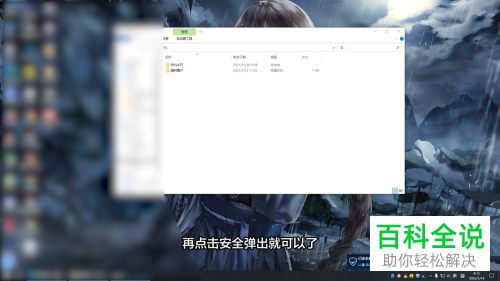
在Mac电脑上
1. 首先第一步先将U盘插入电脑,接着根据下图所示,找到并点击【磁盘工具】图标。

2. 第二步根据下图所示,先选中U盘,接着点击【抹掉】图标。

3. 最后在弹出的窗口中,根据下图所示,先设置U盘名称、格式,接着点击【抹掉】选项,然后就能正常使用U盘。

以上就是Mac、Windows系统如何使用U盘的方法。
赞 (0)

